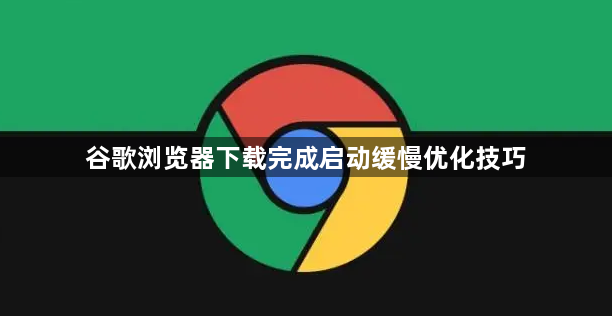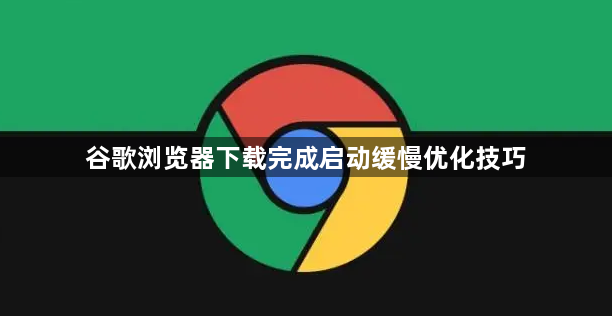
以下是关于谷歌浏览器下载完成启动缓慢优化技巧的内容:
1. 关闭不必要的扩展程序
- 打开Chrome浏览器,进入“更多工具”菜单下的“扩展程序”页面。暂时禁用那些非必需的插件,尤其是资源占用较高的广告拦截器、脚本管理器等工具。逐个启用测试以找出导致启动变慢的具体扩展,对确认无用的项目执行永久移除操作。此方法能有效减少初始化时的加载负担。
2. 调整硬件加速设置提升渲染效率
- 进入浏览器设置中的“系统”选项卡,取消勾选“使用硬件加速模式”。老旧显卡型号与新版浏览器引擎可能存在兼容性问题,关闭该特性可规避因GPU渲染导致的延迟现象。但需要注意画面帧率可能会有轻微下降,建议根据设备性能权衡利弊。
3. 清理缓存数据释放磁盘空间
- 按下快捷键`Ctrl+Shift+Del`调出清理窗口,勾选“缓存的图片和文件”“Cookie及其他站点数据”,选择时间范围为“所有时间”并执行删除。积累过多的临时文件会拖慢整体响应速度,定期维护能保持浏览器轻量化运行状态。重启后效果更明显。
4. 更新至最新版本修复已知漏洞
- 点击菜单栏的“帮助”>“关于Google Chrome”,触发自动检测更新机制安装最新版。开发团队通常会在新版本中优化性能瓶颈,包括启动流程改进。确保操作系统也处于最新补丁级别,避免底层驱动引发的连锁反应。
5. 禁用多余启动项减少并行任务
- 检查任务管理器中的进程列表,结束与Chrome相关的后台进程(如同步服务、崩溃报告模块)。在设置里关闭“启动时打开上次会话”选项,防止自动加载大量标签页消耗资源。这些调整能让浏览器专注于当前主要任务而非多线程调度。
6. 降低内存分配策略优先响应速度
- 在地址栏输入`chrome://flags/`进入实验性功能页面,搜索关键词“memory”,将相关参数调整为较低值(例如限制最大可用内存比例)。牺牲部分预加载能力换取更快的冷启动速度,适合配置较低的设备采用。高级用户可根据实际需求微调数值。
7. 重置配置文件恢复默认状态
- 如果上述方法无效,可以考虑将浏览器恢复到初始配置。打开设置页面,选择重置和清理,选择将设置还原为原始模式设置,后点击重置设置即可。这有助于消除因长期使用积累的错误偏好设置带来的负面影响。重要书签等信息会被保留,无需担心数据丢失。
8. 优化DNS解析缩短连接耗时
- 更改计算机的网络设置为公共DNS服务(如8.8.8.8或1.1.1.1),替代运营商提供的默认服务器。快速稳定的域名解析能加快网页元素加载进度,间接改善感知上的启动时长。通过命令提示符执行ipconfig /flushdns刷新缓存使改动即时生效。
9. 限制同时打开标签页数量控制负载
- 养成及时关闭不再需要的标签习惯,避免过多页面驻留在内存中抢占资源。安装Tab Wrangler等管理插件自动冻结长时间未活动的标签,平衡活跃窗口与休眠进程的比例关系。每个新增标签都会增加启动时的初始化工作量。
10. 监控开发者工具定位性能瓶颈
- 按F12打开调试窗口,切换至“Performance”标签页记录启动过程。分析火焰图中耗时较长的阶段,针对性地采取优化措施(如压缩大型脚本文件、延迟非关键资源的加载顺序)。技术型用户可通过此方式深入挖掘潜在改进空间。
按照这些步骤操作,用户可以显著提升Chrome浏览器的启动速度,减少下载完成后等待时间。重点在于系统性地排查资源占用、配置冲突及网络延迟等因素,通过多维度干预实现流畅的使用体验。